
- Автор John Day [email protected].
- Public 2024-01-30 07:50.
- Последно модифициран 2025-01-23 12:57.

Тази инструкция е за това как да направите лесно отстраняване с 2 бутона. Всичко, от което се нуждаете, са основни познания по електроника и програмиране на arduino.
Видео:
www.youtube.com/embed/Iw6rA0cduWg
Ако имате въпроси или проблеми, можете да се свържете с мен на моята поща: [email protected]
Така че нека започнем.
Стъпка 1: Материали

Всичко, от което се нуждаете за този проект, можете да получите на UTSource.net
Спонсорска връзка: UTSource.net
Това е надежден уебсайт за поръчка на електронни компоненти с евтина цена и отлично качество
Имате нужда от:
-2 бутона за натискане
-Arduino Mega 2560 или Uno
-Дървена дъска
-Някои проводници
-2 светодиода (зелен и червен), ако искате, можете да изберете други цветове
-две 10k ома резистора
-и разбира се компютър.
Стъпка 2: Гледайте видео
Можете също да видите как работи този проект
www.youtube.com/watch?v=Iw6rA0cduWg
Стъпка 3: Окабеляване
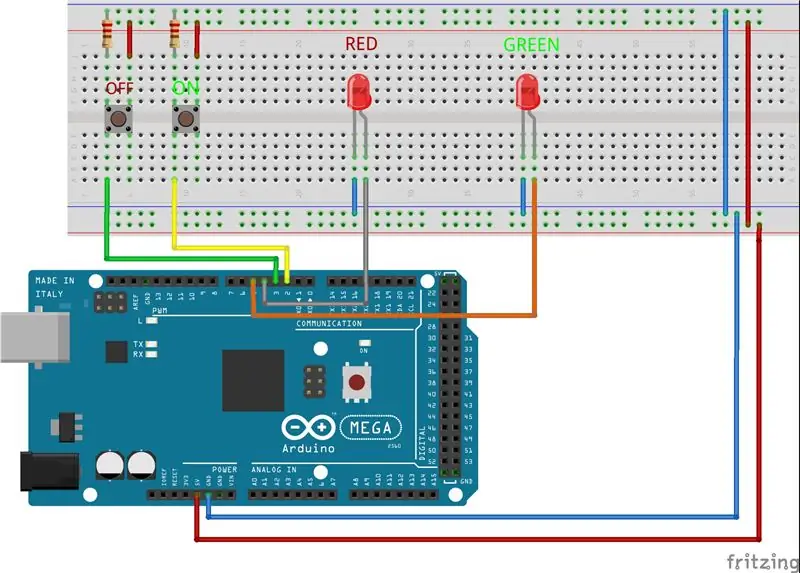


Този проект е много лесен за свързване, тъй като няма много електронни компоненти.
-бутонът за натискане (ON) е свързан към цифров щифт 2
-бутонът за натискане (OFF) е свързан към цифров извод 3
-зелен светодиод е свързан към цифров извод 5
-червеният светодиод е свързан към цифров извод 4
Просто трябва да внимавате, че свързвате 10k ома резистори между GND и щифт на бутон. (Вижте схемата на веригата)
Стъпка 4: Код
Този код е много лесен за създаване и разбиране.
Работи се така.
-Когато натиснете бутона ON, променливата x състоянието се променя на 1, остава там, докато не натиснете бутона OFF и зеленият светодиод не светне.
-Когато натиснете бутона OFF, променливата x състоянието се променя обратно на 0, остава там, докато не натиснете отново бутона ON и червеният светодиод не светне.
Просто го изтеглете, включете Arduino и качете код.
Препоръчано:
DIY Simple Arduino Weather Forecast: 3 стъпки

DIY Simple Arduino Weather Forecast: Това е чудесен инструмент за кратко време Местно прогнозиране на времето
Simple Weather Station V2.0: 5 стъпки (със снимки)

Проста метеорологична станция V2.0: По -рано споделих няколко типа метеорологични станции, които работеха по различен начин. Ако не сте чели тези статии, препоръчвам ви да проверите тук: Проста метеорологична станция, използваща ESP8266. Стайна метеостанция, използваща Arduino &
DIY Arduino Simple LED Timer Circuit: 3 стъпки

DIY Arduino Simple LED Timer Circuit: В тази инструкция ще ви покажа как можете да направите проста схема на таймер. За да започна този проект се докопах до базовия стартов комплект Arduino, направен от Elegoo. Ето връзка за получаване на този комплект на Amazon LINK. Можете също да попълните това
DIY Simple 220v One Transistor Tesla Coil: 3 стъпки

DIY Simple 220v One Transistor Tesla Coil: Бобина Tesla е електрическа резонансна трансформаторна верига, проектирана от изобретателя Никола Тесла през 1891 г. Използва се за производство на високо напрежение, нисък ток, високочестотен променлив ток
Simple CAR Arduino IR Control: 5 стъпки

Simple CAR Arduino IR Controlled: В този проект ще ви покажа как да направите превозно средство, управлявано от дистанционно управление на телевизора. за това ще използваме инфрачервен приемник. Той ще ви покаже как да приемате и декодирате получените кодове на бутоните
